Ang monitor ghosting ay isang pangkaraniwang pangyayari, lalo na kung hindi mo na-configure nang tama ang iyong gaming monitor. Ang nakikitang motion blur sa likod ng mga bagay at monitor ghosting ay maaaring talagang nakakainis, lalo na sa mga matinding sandali sa FPS game. Kaya, naghahanap ka ba ng solusyon? Kasama sa gabay na ito ang ilan sa mga pinakamahusay na pag-aayos upang malutas ang monitor ghosting o hindi bababa sa pagaanin ang problema upang hindi ito nakakainis. Sa sinabi nito, pag-usapan muna natin kung ano ang monitor ghosting, kasama na kung ano ang sanhi nito. Pagkatapos, tatalakayin natin ang mga pag-aayos na maaaring ganap na maibsan ang problema o kahit man lang mabawasan ang mga epekto nito.
Talaan ng mga Nilalaman
Subaybayan ang Ghosting: Ano Ito At Ano ang Nagdudulot Nito?
Ang pagsubaybay sa ghosting ay kapag angmga anino o trailing ay tila lumilitaw sa likod ng mga gumagalaw na bagay sa display. Madalas itong maging kapansin-pansin kapag ang display ay kailangang magpakita ng mabilis na paggalaw, tulad ng sa mga laro o pelikula. Minsan, may monitor ghosting at motion blur na nangyayari sa parehong oras, at maaari itong nakakagambala.
Ano ang sanhi ng monitor ghosting? Kapag masyadong mababa ang oras ng pagtugon ng pixel ng monitor, nangyayari ang mga visual artifact tulad ng monitor ghosting at motion blur. Karaniwan, kapag ang mga pixel ng isang monitor ay hindi maaaring maayos na mai-update ang kanilang mga sarili nang malinis, bilang ang user ay maaaring mapansin mong nakasunod sa likod ng mga bagay minsan. Nasa ibaba ang isang halimbawa ng maaaring maging hitsura ng monitor ghosting. Maaari mong subukan ito sa iyong monitor gamit ang Blur Busters UFO tool.
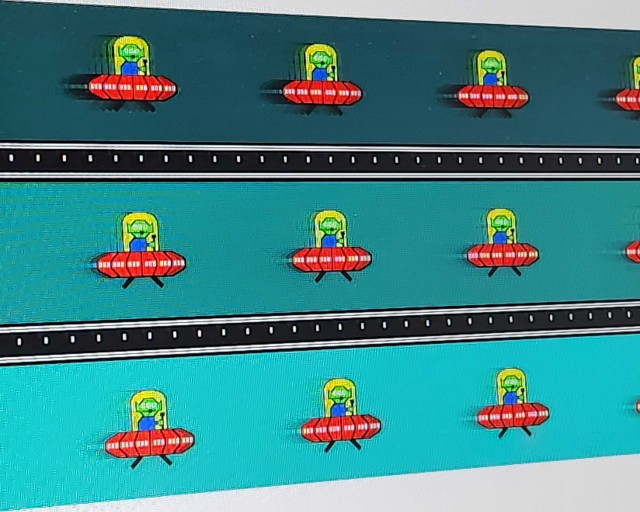
Upang bawasan ang monitor ghosting at pahusayin ang visual clarity sa panahon ng mabilis na mga eksena, ang mga manufacturer ng monitor ay nagpapakilala ng mga bagong feature pati na rin ang mga pagpapahusay sa refresh rate ng mga monitor. Sa ngayon, ang 500Hz monitor ay inanunsyo, na ang 360Hz refresh rate barrier ay nasira na kanina pa.
Higit pa rito, may mga teknolohiyang nakakatulong na bawasan ang monitor ghosting at motion blur, gaya ng ELMB at BenQ’s DyAC, na bahagi ng Zowie XL2546. Maaaring narinig mo na rin ang G-SYNC o FreeSyn, na tumutulong din sa pagsulong ng visual clarity at pagbabawas ng visual glitches, bagama’t nakatutok ang mga ito sa pagbabawas ng screen tearing.
Minsan, ang kaso ay maaaring ang iyong monitor ay hindi lang sapat para bigyan ka ng magandang oras ng pagtugon. Kung iyon ang isyu, walang makakapag-ayos ng ghosting sa iyong monitor. Gayunpaman, sa maraming kaso ng mga tao, may iba pang mga salik na nagdudulot ng monitor ghosting. Kabilang dito ang mga maling rate ng pag-refresh na itinakda para sa iyong monitor, gaya ng pagtakbo sa 60Hz kapag mayroon kang 144Hz o 240Hz na display. Kasama sa iba pang karaniwang salik ang paggamit ng maling display profile o hindi pagiging aktibo ng mga feature sa pagbabawas ng motion blur.
Paano Ayusin ang Monitor Ghosting: 5 Pinakamahusay na Paraan
Kapag wala na ang mga sanhi, isinama namin ang limang solusyon na maaaring ganap na ayusin ang isyu ng monitor ghosting, o hindi bababa sa iwasan ito to the point na hindi ka na nakaka-distract.
1. Itakda ang Monitor Refresh Rate Sa Pinakamataas na Magagamit
Mag-right-click sa iyong desktop, at mag-click sa Mga setting ng display. 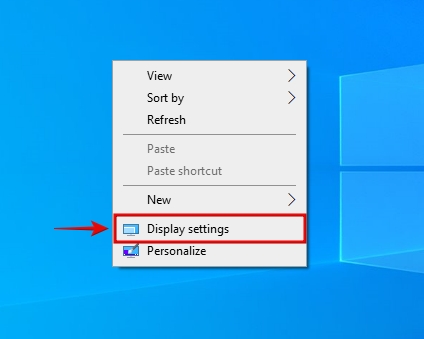 Susunod, mag-click sa Advanced display.
Susunod, mag-click sa Advanced display. 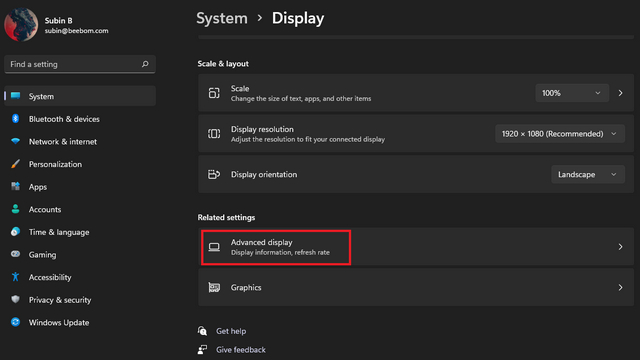 Ngayon, mag-click sa ang drop-down na menu upang baguhin ang iyong refresh rate sa pinakamataas na halaga, at matatapos mo ang paglalapat ng pag-aayos.
Ngayon, mag-click sa ang drop-down na menu upang baguhin ang iyong refresh rate sa pinakamataas na halaga, at matatapos mo ang paglalapat ng pag-aayos. 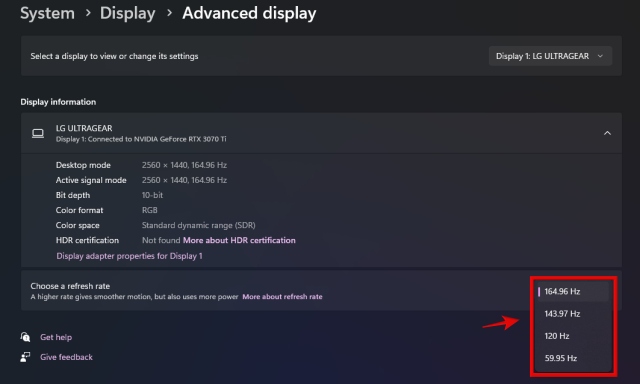 Kung nagpapatakbo ka ng Windows 10, o kung hindi mo magawang baguhin ang refresh rate sa kung ano ang sinusuportahan ng iyong monitor (halimbawa, pagkakaroon ng 144Hz display ngunit 60Hz lang ang available), sumangguni sa aming gabay kung paano baguhin ang monitor refresh rate.
Kung nagpapatakbo ka ng Windows 10, o kung hindi mo magawang baguhin ang refresh rate sa kung ano ang sinusuportahan ng iyong monitor (halimbawa, pagkakaroon ng 144Hz display ngunit 60Hz lang ang available), sumangguni sa aming gabay kung paano baguhin ang monitor refresh rate.
2. Baguhin ang Display Profile sa Gaming Mode
Gamitin ang mga button ng iyong monitor upang ma-access ang mga setting, at maghanap ng menu kung saan maaari mong baguhin ang mga display profile. Para sa akin, mayroong ilang iba’t ibang mga preset, kabilang ang Gamer 1, Gamer 2, FPS, RTS, Vivid, Reader, at HDR Effect. Ang pinakamahusay para sa pagbabawas ng anumang motion blur at monitor ghosting ay karaniwang ang FPS profile o Gamer.
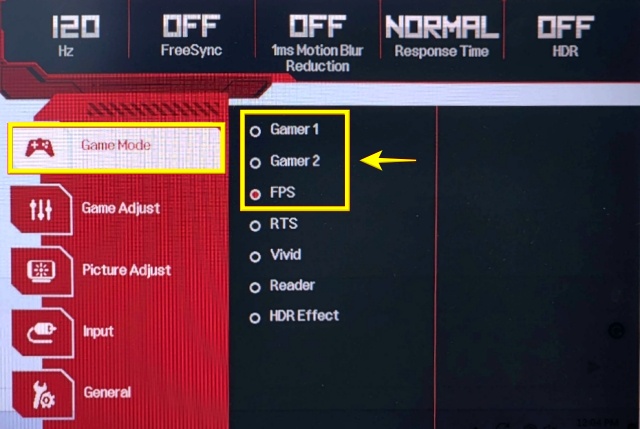
3. Baguhin ang Mga Setting ng Oras ng Pagtugon sa Monitor
Gamitin ang mga button ng iyong monitor upang ma-access ang mga setting. Pagkatapos, kapag nahanap mo na ang setting ng oras ng pagtugon, baguhin ito sa setting na”Pinakamabilis,”o maaari kang mag-eksperimento sa iba pang mga opsyon upang makita kung nababawasan ang monitor ghosting. Para sa akin, ang opsyon ay nasa ilalim ng Game Adjust > Response Time para sa LG Ultragear 32-inch 165Hz monitor.
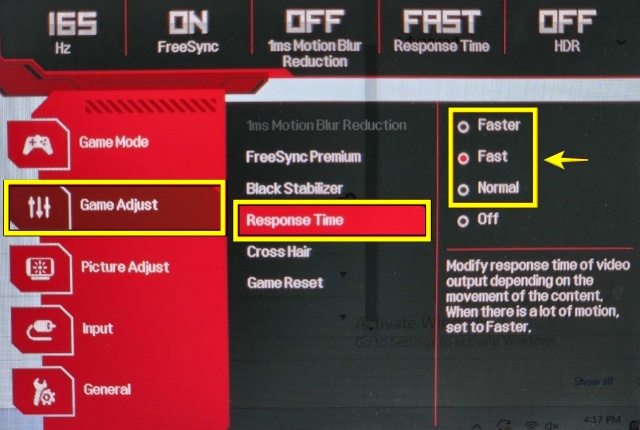
4. I-enable ang Motion Blur Reduction Features
Maraming monitor ang nagtatampok ng motion blur reduction feature. Sa mga monitor ng BenQ Zowie, mayroong teknolohiyang DyAc. Sa mga monitor ng ASUS, ito ay tinatawag na ELMB o ELMB Sync. Sa LG Monitors, ito ay ang motion blur reduction feature. Kaya, tandaan na i-enable ang mga feature na ito, dahil mababawasan ng mga ito ang monitor ghosting at motion blur.
Gamitin ang mga button ng iyong monitor para ma-access ang mga setting at dumaan sa mga menu para mahanap ang setting ng motion blur reduction. Sa aking LG Ultragear 32-inch 165Hz monitor, ang opsyon ay nasa ilalim ng Game Adjust-> 1ms Motion Blur Reduction.
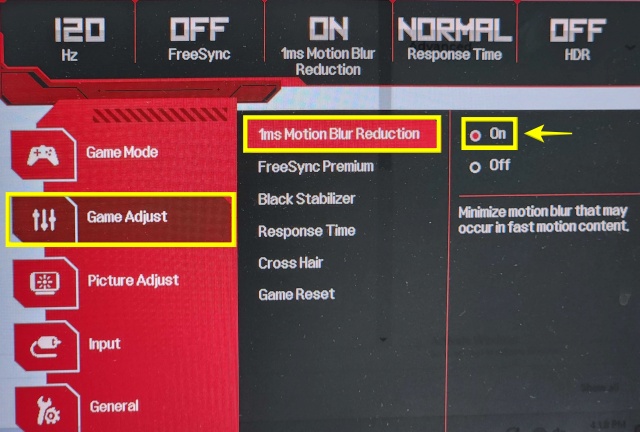
5. I-enable ang VRR, GSync, o FreeSync
GSync at Freesync, kasama ang variable na refresh rate sa Windows 11 (kilala rin bilang VRR/DRR), ay naglalayong ayusin ang mga isyu sa pagpunit ng screen, na iba sa monitor ghosting. Gayunpaman, ang isyu ng ghosting ay maaari pa ring maibsan sa pamamagitan ng pagpapagana sa mga feature na ito.
Upang gawin ito, pumunta sa iyong mga setting ng monitor at hanapin ito. Para sa akin, sa isang LG Ultragear 32-inch 165Hz monitor, ang opsyon ay sa ilalim ng Game Adjust-> Freesync Premium. Tandaan na ang pagpapagana ng mga feature sa pagbawas ng motion blur (gaya ng ELMB o DyAC) ay maaaring hindi posible kasabay ng GSync/Freesync, kaya subukan ang parehong mga feature upang makita kung alin ang nagreresulta sa pinakamaliit na monitor ghosting.
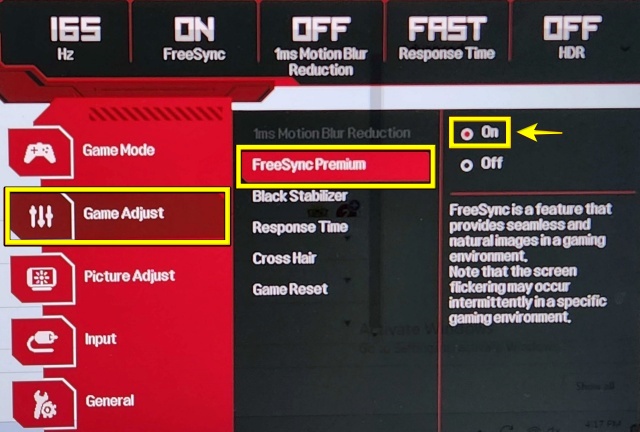
Mga Madalas Itanong
Paano ko aayusin ang aking monitor mula sa ghosting?
Maraming mga pag-aayos upang masubaybayan ang ghosting. Kasama sa pinakamahuhusay na solusyon ang pagpapalit ng iyong refresh rate, iyong display profile, at pagpapagana ng mga feature sa pagbawas ng motion blur.
Paano ko malalaman kung ang aking monitor ay nagmumulto?
Kung mapapansin mo ang mga sumusunod o anino sa likod ng mga gumagalaw na bagay, gaya ng sa isang pelikula o habang naglalaro, kung gayon ang iyong monitor ay maaaring nakakaranas ng mga isyu sa ghosting.
May ghosting ba ang mga panel ng IPS?
Oo, maaaring magkaroon ng ghosting ang mga panel ng IPS. Ang ilang napakabilis na mga panel ng IPS ay may kaunti hanggang sa walang ghosting, ngunit ang problema mismo ay hindi nawawala sa monitor na mayroong isang IPS panel.
Maaari bang maging sanhi ng ghosting ang GPU?
Habang ang ghosting ay kadalasang hindi dulot ng iyong GPU, dapat mo pa ring i-update ang iyong mga driver upang matiyak na tumatakbo nang maayos ang lahat.
Nababawasan ba ng mataas na refresh rate ang ghosting?
Oo, maaaring mabawasan ng mataas na refresh rate monitor ang ghosting.
Nagdudulot ba ng ghosting ang FreeSync?
Minsan, ang pagpapagana sa FreeSync o GSync ay maaaring magresulta sa ghosting dahil ang mga feature ng motion blur reduction ay na-off sa maraming monitor.
Ay subaybayan ang ghosting masama para sa iyong mga mata?
Oo, ang monitor ghosting ay maaaring maging masama para sa iyong mga mata dahil ang matagal na pagkakalantad sa mga visual na anomalya gaya ng monitor ghosting ay nagdudulot ng pananakit ng mata.
Mag-iwan ng komento
Sa pagtatapos ng ikot ng paglulunsad ng laro sa Hunyo, oras na para pag-usapan ang tungkol sa AEW Fight Forever, ang pagbabalik ni Yuke sa mga wrestling video game. Pagkatapos ng lahat, katatapos ko lang manood ng isang bombastic na PvP na pinangalanang Forbidden Door, at Kenny Omega vs Will Osprey […]
Ang Diablo 4 ay posibleng isa sa mga inaabangan kong titulo ng laro ngayong taon. Dalawang matagumpay na beta session ang nagbigay sa amin ng panlasa kung ano ang aasahan mula sa ikaapat na entry sa matagal nang serye. Gayunpaman, nag-iingat din ako, dahil mayroon akong […]
Narito na sa wakas ang RTX 4060 Ti, na dumarating kasama ang base RTX 4060 sa isang kaakit-akit na sapat na punto ng presyo upang mapag-isipan ng mga manlalaro na i-upgrade ang kanilang graphics card. Ngunit dapat ba? Magiging malalim at ihahambing natin ang RTX 4060 […]
